Problem
- Odinstaluj i zainstaluj ponownie, aby naprawić niektóre problemy z produktem ESET
- Eksportowanie i importowanie konfiguracji w celu zachowania istniejących ustawień
- Metoda 1: Eksportowanie konfiguracji za pomocą Kreatora konfiguracji
- Metoda 2: Eksportowanie konfiguracji przy użyciu konfiguracji w produkcie
Rozwiązanie
Metoda 1: Eksportowanie konfiguracji za pomocą Kreatora konfiguracji
-
Naciśnij jednocześnie klawisz Windows i klawisz X lub kliknij prawym przyciskiem myszy ikonę Start na pulpicie. Z menu kontekstowego wybierz Zainstalowane aplikacje.
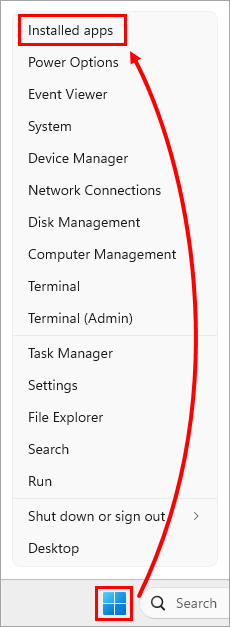
Rysunek 1-1 -
W polu wyszukiwania Zainstalowane aplikacje wpisz ESET Security, kliknij ikonę menu obok ESET Security, a następnie w menu kontekstowym kliknij Modyfikuj.
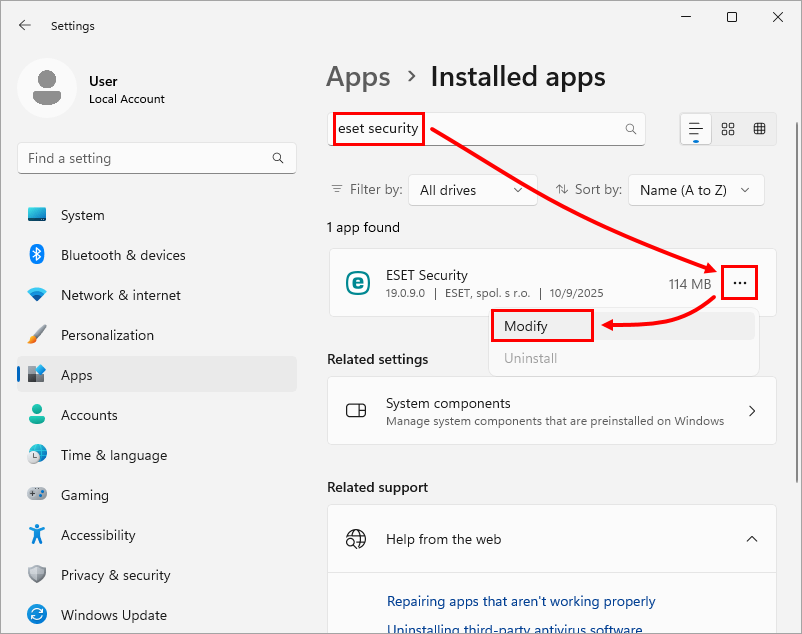
Rysunek 1-2 -
Kliknij przycisk Dalej.
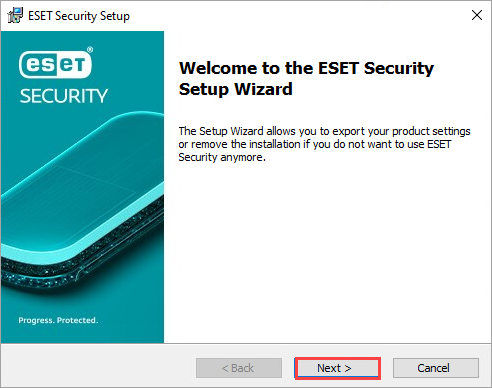
Rysunek 1-3 -
Kliknij opcję Eksportuj. Jeśli nie masz opcji Eksportuj, wyeksportuj konfiguracje za pomocą konfiguracji w produkcie.
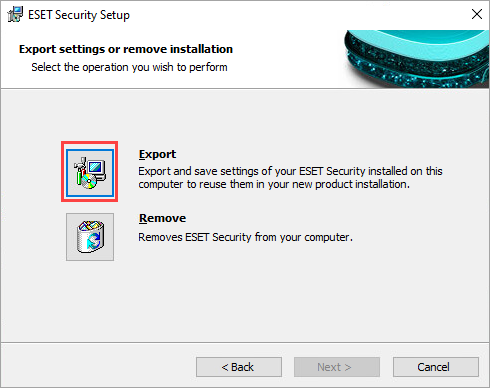
Rysunek 1-4 -
Kliknij przycisk Browse (Przeglądaj), wybierz folder do zapisania ustawień eksportu i kliknij przycisk Export (Eksportuj).
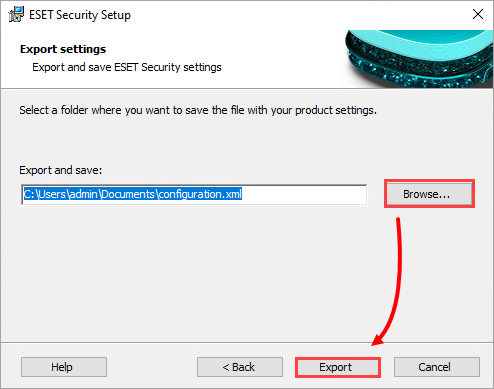
Rysunek 1-5 -
Po zakończeniu procesu eksportowania zostanie wyświetlone okno z informacją o pomyślnym wyeksportowaniu ustawień programu ESET Security. Kliknij przycisk OK.
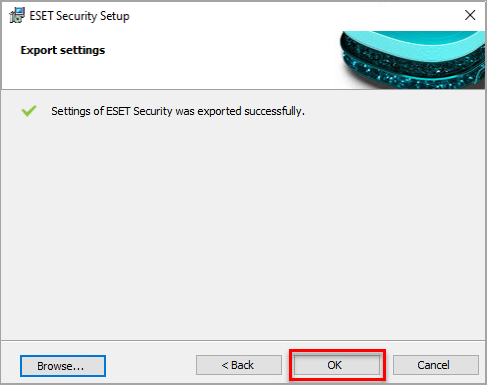
Rysunek 1-6 -
Uninstall and reinstall your ESET Windows home and small office product.
-
Otwórz główne okno programu produktu ESET dla systemu Windows.
-
Kliknij kolejno opcje Konfiguracja → Ustawienia importu/eksportu.
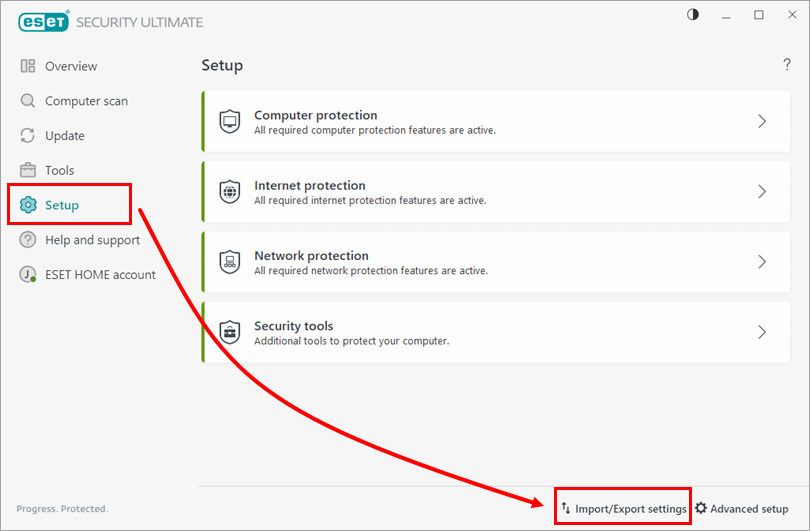
Ilustracja 1-7 -
Wybierz opcję Importuj ustawienia, kliknij ikonę przeglądania i wybierz plik konfiguracyjny
.xml.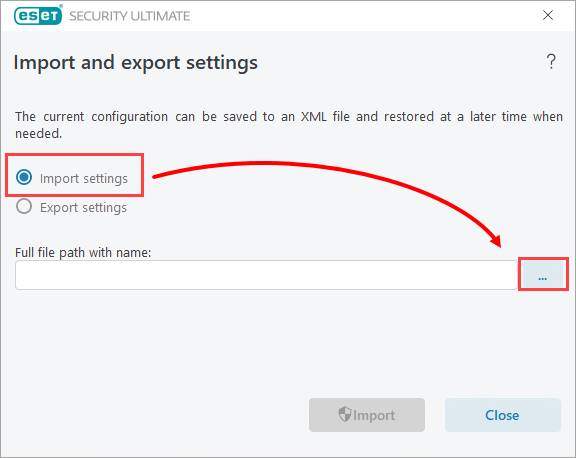
Rysunek 1-8 -
Wybierz plik konfiguracyjny zapisany w kroku 5 i kliknij Otwórz.
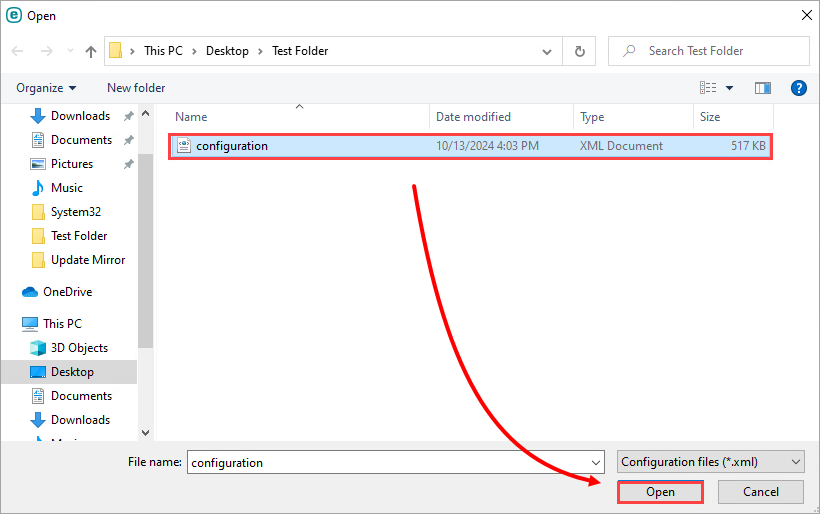
Rysunek 1-9 -
Kliknij przycisk Importuj. Pojawi się komunikat o pomyślnym zakończeniu operacji.
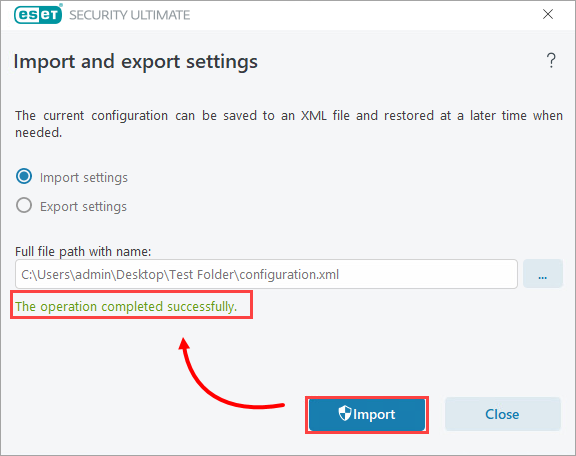
Rysunek 1-10
Metoda 2: Eksportowanie konfiguracji przy użyciu ustawień w produkcie
-
Kliknij opcję Konfiguracja → Importuj/eksportuj ustawienia.
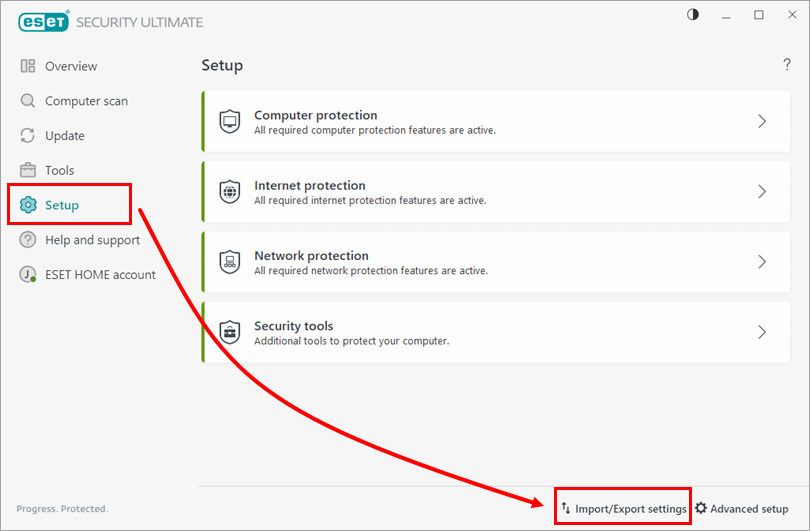
Ilustracja 2-1 -
Wybierz opcję Eksportuj ustawienia i kliknij ikonę Przeglądaj, aby wybrać lokalizację zapisu pliku XML ustawień.
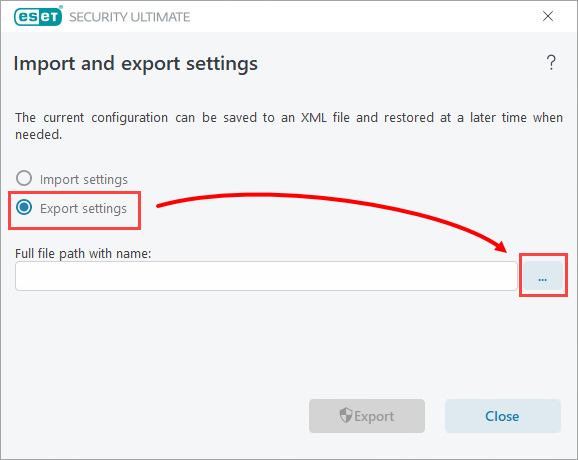
Rysunek 2-2 -
Wpisz nazwę pliku eksportu ustawień i kliknij Zapisz.
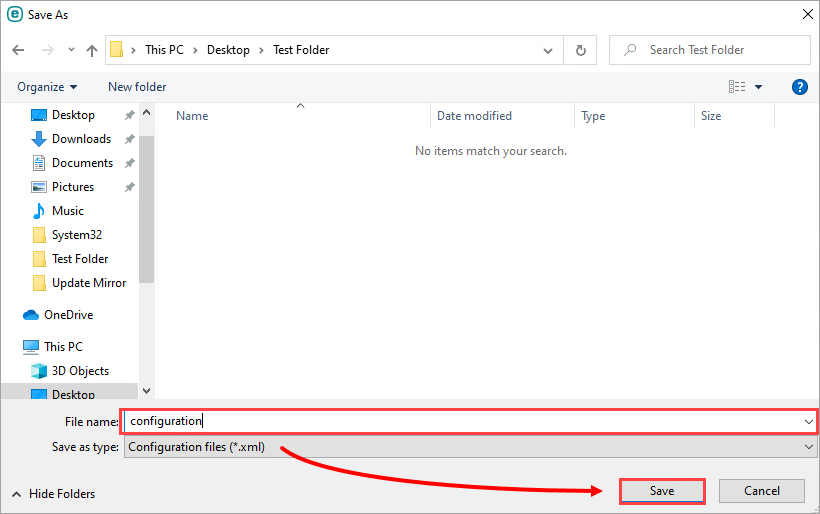
Rysunek 2-3 -
Kliknij przycisk Export (Eksportuj). Zostanie wyświetlony komunikat o pomyślnym zakończeniu operacji.
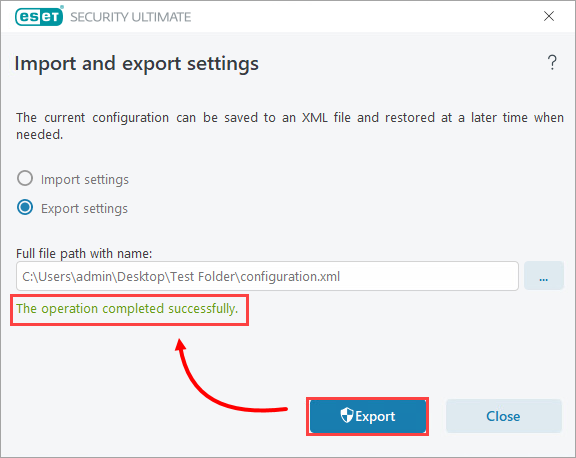
Rysunek 2-4 -
Uninstall and reinstall your ESET Windows home and small office product.
-
Otwórz główne okno programu produktu ESET dla systemu Windows.
-
Kliknij kolejno opcje Konfiguracja → Ustawienia importu/eksportu.
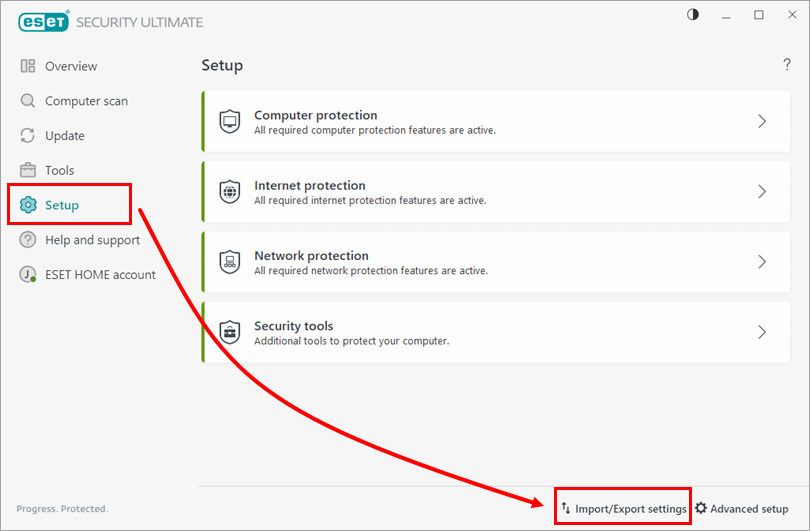
Ilustracja 2-5 -
Wybierz opcję Importuj ustawienia i kliknij ikonę przeglądania, aby wybrać nazwę i lokalizację pliku XML konfiguracji.
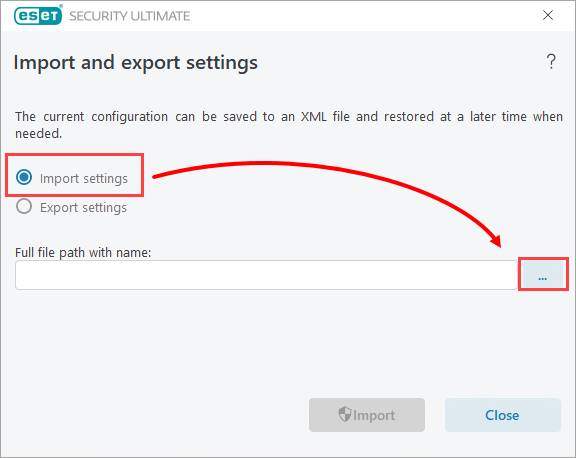
Rysunek 2-6 -
Wybierz plik ustawień zapisany w kroku 4 i kliknij Otwórz.
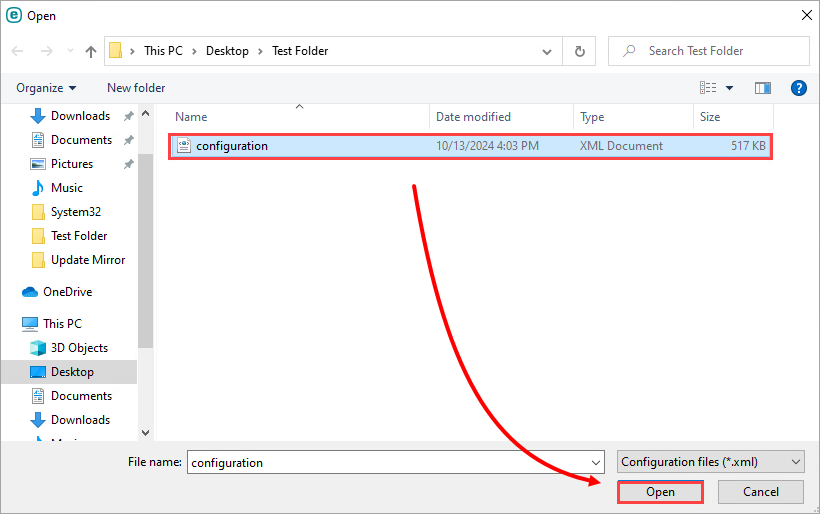
Rysunek 2-7 -
Kliknij przycisk Importuj. Pojawi się komunikat o pomyślnym zakończeniu operacji.
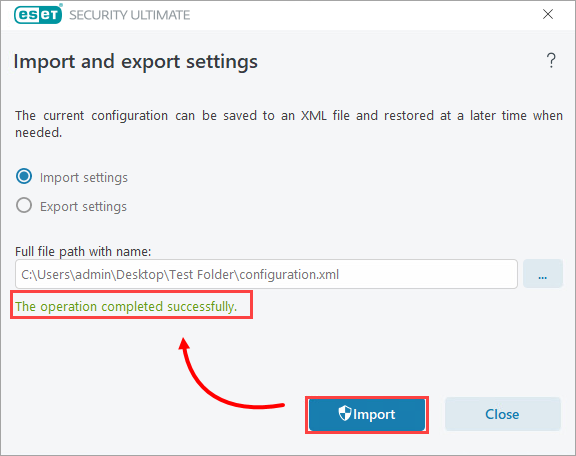
Rysunek 2-8
Need further assistance? Contact ESET Technical Support.